Recensione HP Omen Transcend 14: quasi perfetto!

Cerchi un nuovo laptop da gioco portatile? Dai un
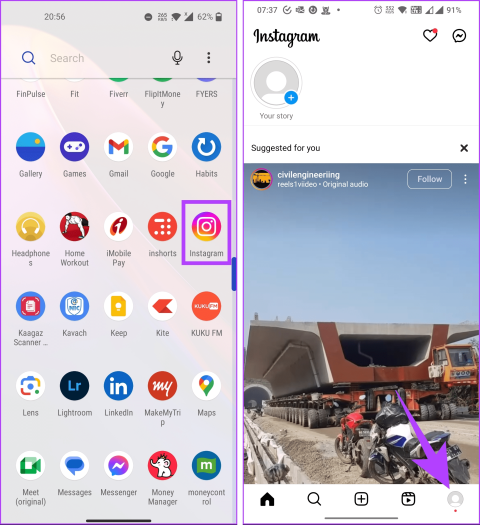
Nel vibrante mondo di Instagram, dove ogni momento è una tela in attesa di essere condivisa, il concetto di Highlights ha trasformato il modo in cui curiamo e immortaliamo le nostre storie digitali. E se ti dicessi che esiste un modo per creare questi momenti salienti senza la tradizionale componente Storia? Sì, avete letto bene. In questo articolo ti guideremo su come mettere in evidenza su Instagram senza Story.

Ora potresti chiederti perché vuoi mettere i momenti salienti su Instagram senza Story. È una domanda giusta, e la risposta sta nel desiderio di una rappresentanza più organizzata e duratura. Sebbene le storie siano fantastiche per condividere momenti in tempo reale, tendono a svanire dopo 24 ore.
Gli highlights, d'altra parte, offrono la possibilità di mostrare le tue istantanee, idee ed esperienze preferite in un modo prominente e sempreverde. Con questa consapevolezza, tuffiamoci nell'articolo ed esploriamo l'affascinante mondo della creazione di Highlights senza fare affidamento sulle Storie.
Se stai cercando un modo diretto per aggiungere punti salienti senza aggiungere nulla alla Storia, non ce n'è. Tuttavia, abbiamo una soluzione alternativa che ti consente di ottenere il risultato desiderato. Prima di passare ai passaggi, ci sono alcune cose che devi fare. Segui la guida passo passo di seguito.
Nota : i passaggi sono gli stessi per Android e iOS. Tuttavia, a titolo dimostrativo, utilizzeremo Android. Se sei su iOS, puoi seguire.
Innanzitutto, se hai un profilo pubblico, dovrai passare a un profilo privato per un breve periodo di tempo, precisamente per 24 ore. Seguire i passaggi seguenti;
Nota : se hai già un profilo privato, passa alla sezione successiva.
Passaggio 1 : avvia l'app Instagram sul tuo dispositivo Android o iOS. Accedi al tuo profilo dalla barra di navigazione in basso.

Passaggio 2 : tocca il menu dell'hamburger nell'angolo in alto a destra. Dal foglio inferiore, scegli l'opzione Impostazioni.

Passaggio 3 : nella schermata "Impostazioni e privacy", scorri verso il basso e seleziona Privacy account. Nella schermata successiva, attiva il pulsante Account privato.

Passaggio 4 : tocca il pulsante "Passa a privato" nella conferma del foglio inferiore.

Questo è tutto. Il tuo account è impostato su privato. Sei un passo avanti verso l'aggiunta di momenti salienti su Instagram senza una storia; Continua a leggere.
Leggi anche : Come salvare, accedere o eliminare le bozze su Instagram
Una volta che hai un profilo privato, devi modificare le impostazioni sulla privacy della Storia e nasconderla manualmente a tutti i tuoi follower. Puoi mantenerlo visibile ad alcuni amici intimi. Ecco come nascondere le storie.
Passaggio 1 : avvia l'app Instagram sul tuo dispositivo Android o iOS. Accedi al tuo profilo dalla barra di navigazione in basso.

Passaggio 2 : tocca il menu dell'hamburger nell'angolo in alto a destra. Dal foglio inferiore, scegli l'opzione Impostazioni.

Passaggio 3 : nella schermata Impostazioni, scorri verso il basso e seleziona l'opzione Storia.

Passaggio 4 : ora scegli "Nascondi storia e vivi". Nella schermata successiva, seleziona manualmente tutti i follower toccando la piccola bolla sul lato destro. Infine, tocca la freccia indietro per salvare.

Questo è tutto. Hai reso le tue storie nascoste a tutti. Adesso è il momento giusto per caricare le storie; continua a leggere.
Ora che hai impostato tutti i parametri di sicurezza, è il momento di pubblicare una Storia. Se non sai come fare, abbiamo già spiegato come caricare una storia su Instagram nel nostro articolo. Dato che lo hai nascosto a tutti i tuoi follower, nessuno potrà vederlo.
Una volta pubblicato, dovrai aggiungere le Storie alla sezione In evidenza. Segui i passaggi seguenti;
Passaggio 1 : apri Instagram sul tuo dispositivo Android o iOS e, dalla home page, tocca La tua storia nell'angolo in alto a sinistra.

Passaggio 2 : una volta aperta la storia, tocca Evidenzia nell'angolo in basso a destra. Assegna un nome all'evidenziazione e seleziona Aggiungi.

Questo è tutto. La storia verrà aggiunta agli highlights, che potrai visualizzare visitando il tuo profilo. Ora che la sezione evidenziata è a posto, passa alla sezione successiva.
Leggi anche : Come disattivare o annullare il salvataggio di tutti i post su Instagram contemporaneamente
Dopo ventiquattr'ore, quando la Storia viene automaticamente portata negli Archivi, scopri tutti. Devi andare su Impostazioni di Instagram > Privacy > Storia > "Nascondi storia da". Deseleziona Tutti.
È così che puoi aggiungere storie agli highlights senza che nessuno le veda. Come accennato in precedenza, il periodo di tempo per questo trucco è di ventiquattro ore. Quindi, devi aspettare pazientemente.
Aggiungere una copertina agli Highlights di Instagram è facile. Inoltre, non devi necessariamente inserirli nelle tue Storie per rifletterli negli Highlights. Puoi, tuttavia, scegliere tra le tue storie esistenti, ma non è obbligatorio, poiché puoi anche aggiungere immagini direttamente dalla galleria del tuo telefono.
Ecco come procedere.
Passaggio 1 : avvia l'app Instagram sul tuo dispositivo e vai alla schermata del tuo profilo Instagram.

Passaggio 2 : tieni premuto l'evidenziatore di cui desideri modificare l'immagine di copertina. Nel foglio inferiore, seleziona Modifica evidenziazione.

Passaggio 3 : nella schermata Modifica, tocca l'opzione Modifica copertina.
Passaggio 4 : per utilizzare un'evidenziazione esistente come foto di copertina, vai a quell'immagine o video. Tuttavia, se desideri aggiungere momenti salienti su Instagram dalla Galleria, tocca la piccola icona Galleria a sinistra delle miniature delle immagini.

Passaggio 5: seleziona e regola l'immagine per adattarla al cerchio, quindi tocca Avanti. Verrai portato alla schermata Modifica. Premi l'opzione Fine.

Questo è tutto ciò che devi fare per cambiare le immagini di copertina. Facile, vero? Se non vuoi fare affidamento sulla tua galleria o sulla copertina di Stories for Highlights, puoi personalizzarne una per te; Continua a leggere.
Leggi anche : Modi per controllare gli spettatori dei momenti salienti di Instagram
Se desideri personalizzare la copertina degli Highlights di Instagram, puoi anche progettare fantastiche copertine per i tuoi Highlights utilizzando Canva e altri strumenti di progettazione grafica disponibili online.
Nota : per questa dimostrazione utilizzeremo l'app Canva. Se non hai già l'app, scaricala dal Play Store o dall'App Store e prosegui.
Passaggio 1: registrati sul sito Canva o utilizzando le app mobili. Se hai già un account Canva, effettua l'accesso.
Passaggio 2 : una volta effettuato l'accesso, scorri verso il basso nella schermata principale e tocca qualsiasi immagine nella sezione Logo.

Passaggio 3: mantieni gli elementi che desideri modificare. Puoi eliminare tutti gli elementi esistenti e aggiungerne di nuovi.
Passaggio 4: una volta terminato, tocca l'icona di download nell'angolo in alto a destra per salvarli sul tuo dispositivo.

Ora vai al tuo profilo Instagram e utilizza i passaggi della sezione precedente per aggiungere copertine personalizzate. Detto questo, per qualsiasi motivo, potresti voler rimuovere gli highlights dal tuo profilo; continua a leggere.
Passaggio 1 : avvia l'app Instagram sul tuo dispositivo Android o iOS. Accedi al tuo profilo dalla barra di navigazione in basso.

Passaggio 2 : premi a lungo sull'evidenziazione che desideri eliminare. Nel foglio inferiore, scegli Elimina evidenziazioni.

Passaggio 3 : nel popup "Elimina evidenziazione", seleziona Elimina.

Ecco qua. Hai eliminato con successo l'evidenziazione dal tuo account Instagram. In caso di domande, consulta la sezione Domande frequenti di seguito.
1. I miei follower sanno se aggiungo momenti salienti senza pubblicarli nella mia storia?
No, i tuoi follower non verranno avvisati quando aggiungi o aggiorni elementi in evidenza sul tuo profilo. Le evidenziazioni forniscono un modo per organizzare e mostrare i contenuti che desideri evidenziare più a lungo.
2. Quanti highlights puoi avere su Instagram?
Non esiste un limite specifico (ufficiale) al numero di highlights che puoi creare sul tuo profilo Instagram. Puoi avere un numero illimitato di highlights sul tuo profilo.
3. I non follower possono vedere i momenti salienti della storia?
Quando crei e aggiungi storie ai tuoi momenti salienti, queste vengono mostrate sul tuo profilo affinché i tuoi follower possano visualizzarle ogni volta che visitano il tuo profilo. Quindi no, i non follower non possono vedere i momenti salienti della tua storia su Instagram.
Ora che sai come inserire i momenti salienti su Instagram senza Story, puoi utilizzare questa soluzione alternativa per aggiungere Story ai momenti salienti senza pubblicare finché Instagram non introduce un metodo nativo. Potresti anche voler leggere alcuni modi per aggiungere più collegamenti alla biografia di Instagram .
Cerchi un nuovo laptop da gioco portatile? Dai un
Scopri i limiti delle videochiamate su WhatsApp, Skype, Facebook Messenger, Zoom e altre app. Scegli l
Se il tuo Chromebook non riconosce i tuoi dispositivi USB, segui questi passaggi per risolvere il problema. Controlla il formato, l
Scopri come cambiare la lingua su Spotify per Android e desktop in modo semplice e veloce.
Gestisci i post suggeriti su Facebook per una migliore esperienza. Scopri come nascondere o posticipare i post "Consigliati per te".
Scopri come rendere trasparente lo sfondo in Paint e Paint 3D con i nostri metodi semplici e pratici. Ottimizza le tue immagini con facilità.
Se hai molti duplicati in Google Foto, scopri i modi più efficaci per eliminarli e ottimizzare il tuo spazio.
Continua a leggere per sapere come svegliare qualcuno al telefono su Android e iOS, indipendentemente dalla modalità in cui è attivo il dispositivo.
Scopri come risolvere il problema dello schermo nero di Amazon Fire TV Stick seguendo i passaggi di risoluzione dei problemi nella guida.
Scopri cosa fare se il tuo Galaxy S22 non si accende. Trova soluzioni efficaci e consigli utili per risolvere il problema.







